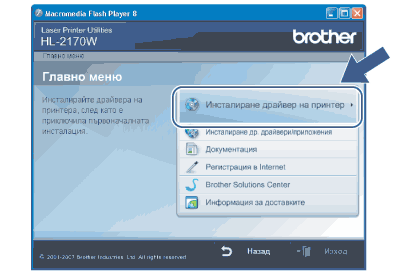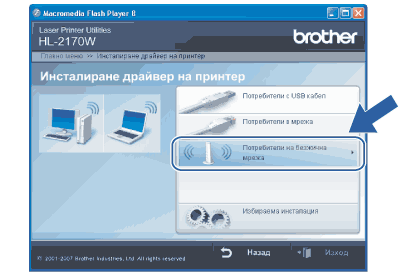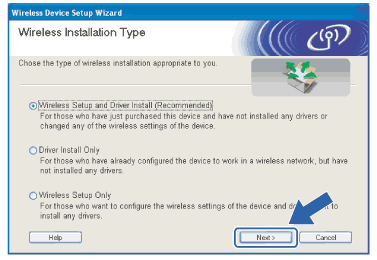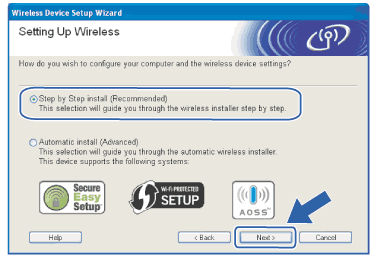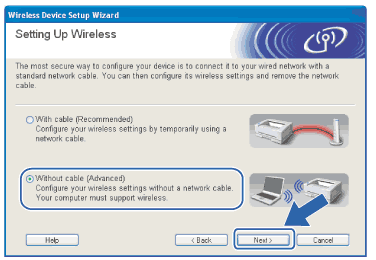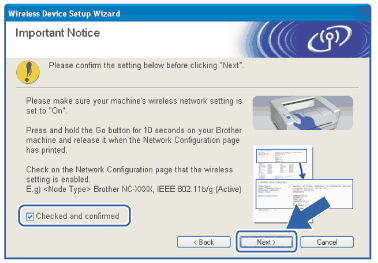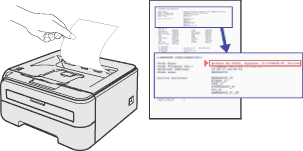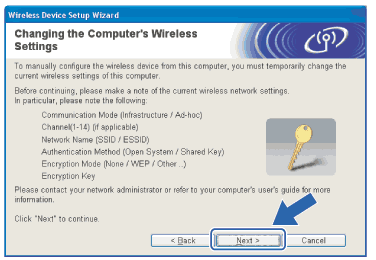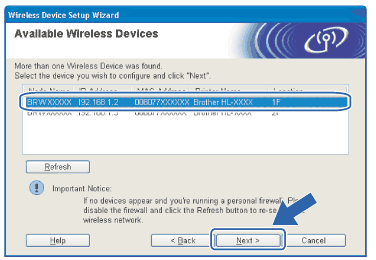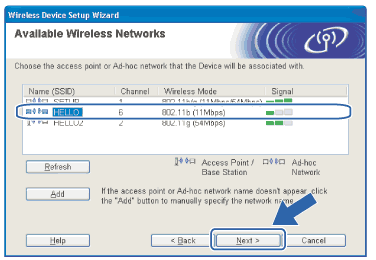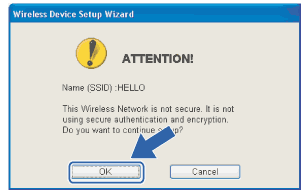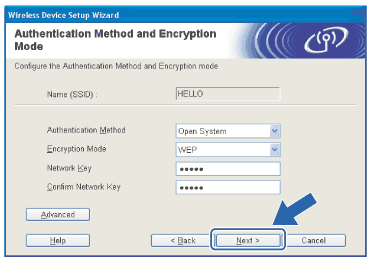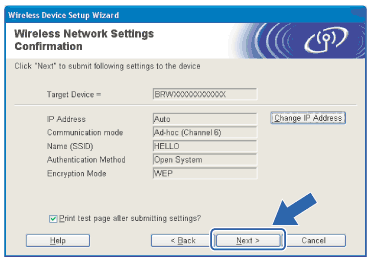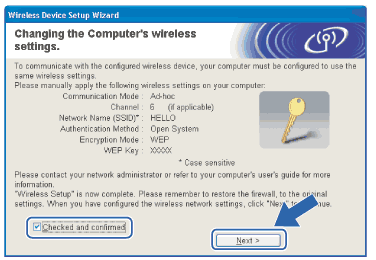| 1 | Включете компютъра. (Трябва да сте влезли в системата с права на администратор.) Затворете всички работили преди конфигурации. |
| 2 | Поставете компактдиска в компактдисковото устройство. Началният екран ще се появи автоматично. Изберете език и модел за принтера. |
| 3 | Щракнете върху Инсталиране драйвер на принтер в менюто на екрана. |
| 4 | Щракнете върху Потребители на безжична мрежа.  Забележка | | За Windows Vista® при поява на екрана Управление на потребителските акаунти щракнете върху Позволи. |
|
| 5 | Изберете Wireless Setup and Driver Install (Recommended) (Безжична настройка и инсталиране на драйвер (препоръчва се)) или Wireless Setup Only (Само безжична настройка) и натиснете Next (Напред). |
| 6 | Изберете Step by Step install (Recommended) (Инсталация стъпка по стъпка (Препоръчителна)) и натиснете Next (Напред). |
| 7 | Изберете Without cable (Advanced) (Без кабел (разширени)) и натиснете Next (Напред). |
| 8 | Прочетете Important Notice (Важна забележка), за да активирате интерфейса на безжичната връзка. Задръжте бутона Go за 10 секунди и освободете Go, когато принтерът отпечата страница с мрежовата конфигурация. Проверете кутията, след като се уверите, че мрежовите настройки са активирани и натиснете Next (Напред).  Забележка | | За да получите потвърждение за активирането на безжичната настройка, проверете текста от дясната страна на IEEE 802.11b/g в раздела Node Type на страницата с мрежовата конфигурация. Active означава, че е активирана настройка за безжична връзка, а Inactive означава, че е деактивирана. Ако настройката за безжична връзка е деактивирана, натиснете отново Go за 10 секунди. |
|
| 9 | Необходимо е временно да промените настройките за безжична връзка на компютъра. Следвайте инструкциите на екрана. Уверете се, че сте записали настройките, като SSID или канал, на компютъра. Те са ви необходими за връщане на компютъра в оригиналното състояние на безжична връзка. Натиснете Next (Напред). Елемент | Запис на текущите настройки за безжична връзка на компютъра | Комуникационен режим: (Инфраструктура / Ad-hoc) | | Канал: (1-14) | | Наименование на мрежата: (SSID / ESSID) | | Метод на удостоверяване: (Отворете системата / Споделен ключ / WPA/WPA2-PSK / LEAP) | | Режим на шифроване: (Няма / WEP / TKIP / AES/ CKIP) | | Ключ за шифроване: | |
|
| 10 | За да се свържете с неконфигуриран безжичен принтер, е необходимо временно да промените настройките за безжична връзка на компютъра така, че да съвпадат с показните на този екран подразбиращи се настройки на принтера. Проверете кутията след като потвърдите настройките и натиснете Next (Напред).  Забележка | • | Ако след промяна на настройките на безжичната връзка се появи съобщение да рестартирате компютъра, е необходимо да го направите, да преминете отново към стъпка 2 и да продължите с пропуснатите стъпки 9 и 10. | | • | За потребителите на Windows Vista® : Можете временно да промените настройките за безжична връзка на компютъра, като изпълните следните стъпки: | (1) | Натиснете Старт и Контролен панел. | | (2) | Щракнете върху Мрежа и интернет и върху иконата Център за мрежи и споделяне. | | (3) | Щракнете върху Свързване към мрежа. | | (4) | Можете да видите SSID на безжичния принтер в списъка. Изберете НАСТРОЙ и натиснете Връзка. | | (5) | Натиснете Свържи се въпреки това и Затвори. | | (6) | Щракнете върху Показване на състояние на Безжична мрежова връзка (SETUP). | | (7) | Натиснете По-подробно... и поставете отметка до По-подробно за мрежовата връзка. Може да отнеме няколко минути за поява на екрана на променения IP адреса от 0.0.0.0 на 169.254.x.x (където x.x. са числа между 1 и 254). |
| | • | За потребителите на Windows® XP SP2 Можете временно да промените настройките за безжична връзка на компютъра, като изпълните следните стъпки: | (1) | Натиснете Старт и Контролен панел. | | (2) | Щракнете върху иконата Мрежа и интернет връзки. | | (3) | Щракнете върху иконата Мрежови връзки. | | (4) | Изберете и щракнете с десен бутон върху Безжична мрежова връзка. Щракнете върху Преглед на наличните безжични мрежи. | | (5) | Можете да видите SSID на безжичния принтер в списъка. Изберете НАСТРОЙ и натиснете Връзка. | | (6) | Проверете състоянието на Безжичната мрежова връзка. Може да отнеме няколко минути за поява на екрана на променения IP адреса от 0.0.0.0 на 169.254.x.x (където x.x. са числа между 1 и 254). |
|
|
| 11 | Изберете принтерът, който искате да инсталирате, и натиснете Next (Напред). Ако списъкът е празен проверете дали принтерът е включен и натиснете Refresh (Обновяване).  Забележка | | Подразбиращото се име на възела е “BRWxxxxxxxxxxxx”. |
|
| 12 | Съветникът ще извърши търсене на налични безжични мрежи от принтера. Изберете мрежата Ad-hoc, към която искате да назначите принтера и натиснете Next (Напред).  Забележка | • | Ако списъкът е празен, проверете дали принтерът е в обхват за безжична комуникация. След това натиснете Refresh (Обновяване). | | • | Ако целевата мрежа Ad-hoc не се покаже в списъка, можете да я добавите ръчно като натиснете бутона Add (Добави). Поставете отметка This is an Ad-hoc network and there is no access point. (Това е Ad-hocмрежа и няма точки за достъп.) и въведете Name (SSID) (Име (SSID)) и номер за Channel (Канал), натиснете Next (Напред). |
|
| 13 | Ако мрежата не е конфигурирана за удостоверяване и шифроване, ще видите следния екран. За да продължите с конфигурирането, натиснете OK и преминете към 15. |
| 14 | Ако мрежата е конфигурирана за удостоверяване и шифроване, ще видите следния екран. При конфигуриране на безжичния принтер на Brother трябва да се уверите, че е конфигуриран в съответствие с настройките за удостоверяване и шифроване на съществуващата безжична мрежа. Изберете Authentication Method (Метод на удостоверяване) и Encryption Mode (Режим на шифроване) от падащия списък на всяко поле за настройка. След това въведете Network key (Мрежов ключ) и Confirm Network Key (Потвърди мрежов ключ) и натиснете Next (Напред).  Забележка | • | Ако желаете да настроите повече от 1 клавиш WEP, натиснете Advanced (Разширени). | | • | Ако не знаете настройките за удостоверяване и шифроване на мрежата, се обърнете към мрежовия администратор. | | • | Ако Authentication Method (Метод на удостоверяване) е установен на Open System (Отворете системата), а Encryption Mode (Режим на шифроване) e установен на WEP, НЯМА да видите индикация за грешка при неправилен Network key (Мрежов ключ). |
|
| 15 | Щракнете върху Next (Напред). Настройките ще бъдат изпратени към принтера. Ако натиснете Cancel (Отмени), настройките ще останат непроменени.  Забележка | | Ако желаете да въведете настройките за IP адрес на принтера ръчно, щракнете върху Change IP Address (Промени IP адрес) и въведете необходимите настройки за IP адрес на мрежата. |
|
| 16 | За да се свържете с конфигурирано безжично устройство е необходимо да конфигурирате компютъра да използва същите настройки за безжична връзка. Променете ръчно настройките за безжична връзка на компютъра така, че да съответстват на показаните на екрана настройки за безжична връзка на принтера. Проверете кутията след настройването и натиснете Next (Напред) или Finish (Край). (Показаните на този екран настройки служат само за пример. Направените от вас настройки ще се различават.) |